HP 브랜드 노트북들 중 최근 모델들은 좌우상하 키가 비좁게 모아진 형태의 자판을 사용하고 있다.
그런데 과거 < fn + 좌/우(Left/Right) > 키 조합으로 Home/End 키를 쓸 수 있었으나,
HP 프로북 455/445 모델에서는 이 조합키가 지원되지 않고 있다.
문서 편집을 자주 하는 사람들이면 홈/엔드키가 기본자판 배열에 없고 우측 수자키 배열 Num1, Num7에 지정된 홈/엔드 키를 써야 할 경우 손놀림이 커져 오타가 나거나 시선을 옮겨 확인하며 입력해야 하는 불편을 겪게 된다.
THINKPAD 모델을 써본 사람이면 좌우상하키와 홈/엔드 키가 한꺼번에 모여 있는 키보드의 편리함이 아쉬워지는 것이다.
그래서 구글검색 끝에 AutoHotkey 라는 프로그램을 알게 되었고, 이 프로그램을 통해 Ctrl + Left/Right 키조합을 각각 Home/End 로 지정할 수 있었다.
내가 작성한 코드라고는 아래의 달랑 5줄이다.
#SingleInstance Ignore
^Left::Send "{LCtrl up}{Home}"
^Right::Send "{LCtrl up}{End}"
+^Left::Send "{LCtrl up}+{Home}"
+^Right::Send "{LCtrl up}+{End}"*** AutoHotkey 프로그램은 https://www.autohotkey.com/ 에서 다운받을 수 있다. ***
이 프로그램은 간단한 윈도우 명령들을 코드 상태로 실행하거나 따로 컴파일하여 exe 실행파일로 만들어 주는 것이다. 간단한 프로그래밍 경험이 있다면 쓰기 어렵지 않다.
프로그램을 설치한 뒤, 윈도우 시작메뉴에서
[방법1] Autohotkey Dash 프로그램을 실행하여 거기에서 새로운 코드 파일(*.ahk)을 만들고, 위의 다섯줄을 코드 내용으로 복붙하고 저장하고 (아래 그림에서 New script 명령을 쓰면 된다.), 이렇게 만든 코드 파일을 다시 아래의 Compile 명령을 이용하여 컴파일 하면된다.
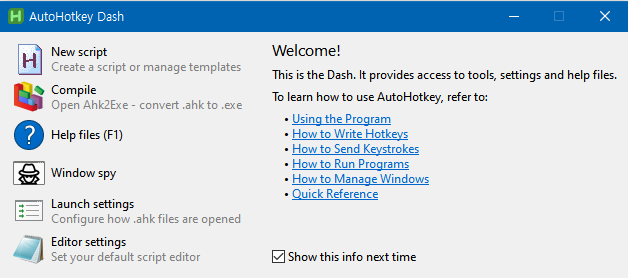
[방법2] (사실 이 방법이 더 편하다.) 그냥 노트패드에서 새 문서를 만들고, 위 코드 내용을 복사해다 붙여 넣고, 파일 확장자만 ahk 로 해서 저장한다. 윈도우 파일관리자에서 이 코드파일에(ahk 파일)에 마우스 우측키를 클릭하여, 거기있는 컴파일 메뉴를 이용하면 손쉽게 컴파일 할 수 있다.
그러면 같은 폴더에 exe파일이 생긴다.
[주의]
윈도우 디펜더가 AutoHotkey 프로그램이나 이를 통해 만든 exe 실행파일을 바이러스로 오해하고 경고가 뜰 수 있다. 바이러스 아니니 안심하고 쓰면 된다. 자꾸 경고가 뜬다면, 윈도우 디펜더에서 특정 폴더를 검사에서 제외하도록 설정해두면 된다.
====================
위의 과정을 통해 직접 exe실행 파일을 만들어 써도 되고, 이마저도 귀찮거나 어렵다고 생각할 이들을 위해
내가 컴파일한 파일을 함께 올려 둔다. 어쩌면 이 파일도 윈도우 디펜더가 바이러스로 오인할 수 있을 것이다. 나도 처음엔 그런 경고가 떴었고, 오토핫키 사용자 포럼에서도 이런 문제에 대한 언급이 여러번 있었다. 하지만 알아보니 윈도우 디펜더가 잘못된 정보를 가진 것일 뿐 파일엔 아무 문제 없으니 안심하고 쓰셔도 된다.
하지만 남이 컴파일한 파일을 직접 쓰는 게 두려운 이들은 위의 과정을 통해 직접 컴파일 해서 쓰기를...
====================
컴파일된 실행파일:
'컴퓨터-윈도우10' 카테고리의 다른 글
| AutoHotkey를 이용한 HP 노트북 (Probook 455 V10) 키보드 변경 (1) | 2023.10.18 |
|---|---|
| 날개셋 한글입력기를 이용한 프랑스어 악센트 문자 조합 입력 (0) | 2021.07.11 |
| 토탈커맨더 9.51 Master Password 초기화하기 (0) | 2021.07.08 |
| 한/글 오피스 2020에서 "MS 워드 호환 문서" 변경하기 (1) | 2020.10.19 |
| 윈도우10/ 탐색기 '내 PC'에서 네이버 클라우드 폴더 감추기 (0) | 2020.09.26 |